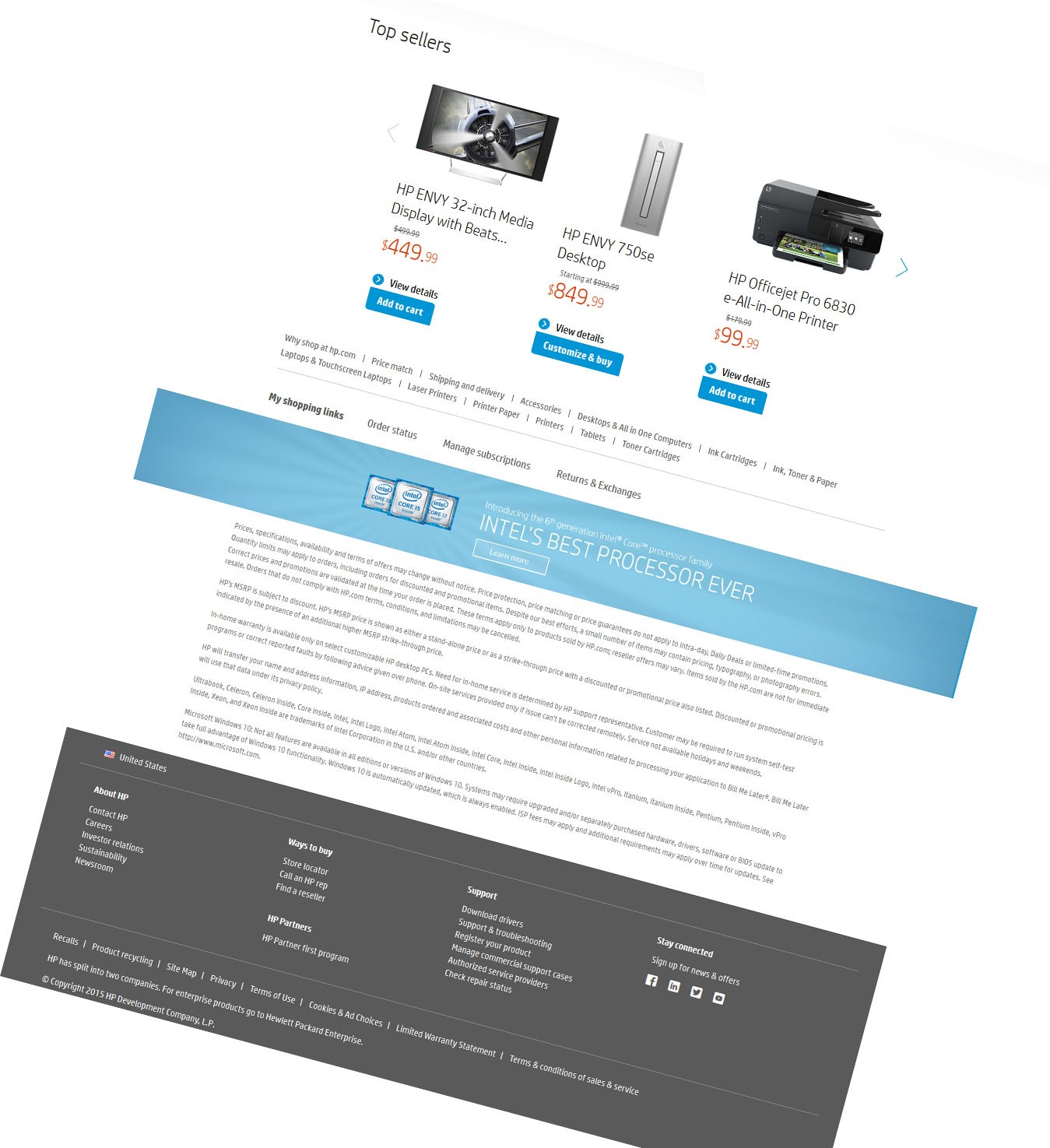С помощью плагина Elementor для WordPress возможно создавать качественные веб-страницы. Плагин имеет огромную популярность из-за своей простоты и легкой настройки. Советуем к бесплатной версии поставить плагин EAE (addon elements), что позволит расширить набор блоков. Это расширение мы применяем во многих проектах. При этом нет необходимости искать nulled версию или Elementor Pro бесплатно.
Как пользоваться Elementor
Настройка плагина простая. Установите расширение в разделе плагины – добавить новый. После установки и активации создайте новую страницу, выберите шаблон Холст Elementor. Переходите к редактированию страницы в интерфейсе плагина.
Боковая панель настроек содержит все необходимое, чтобы начать верстать страницу.
- Базовые элементы – секции.
- Можно выбирать разные варианты ширины колонок.
- Добавить внутреннюю секцию.
- Добавить внутри секции нужный элемент.
Удобно работать с картинками, текстом. Просто нажмите на + блока в котором хотите поместить новый элемент и выберите слева на панели блоков нужный элемент.
Полноценный сайт на Elementor
Чтобы получить профессионально сделанный сайт на WordPress позаботьтесь вначале о создании качественного дизайн макета. Дизайн лучше сделать в figma соблюдая сетку и имея отображения под мобильные устройства. Адаптивность в Elementor настраивается для планшетов и мобильных устройств.
Нужен ли профессионал верстальщик, чтобы сверстать макет с помощью Elementor? Если вы уверенный пользователь ПК, скорее всего вам не потребуется дополнительная помощь. Дело в том, что интерфейс Elementor интуитивно понятен. Нужно всего пара часов, чтобы разобраться как создаются страницы в Elementor. Процесс верстки обычный: добавление нескольких блоков и их стилизация. Стили можно подсмотреть на вкладке Code в Figma.
При желании можно использовать платные и бесплатные шаблоны Elementor. Но это совсем банально и часто не подойдет для уникального дизайна.
Что можно создать с помощью Elementor?
В основном на этом конструкторе создаются лендинги, и простые сайты. Т.к. большие веб-площадки разумнее делать не на конструкторе, а на чистом коде. Дело в том, что обилие элементов верстки не любит Page Speed от гугл. Если вы начинающий сайтодел вопросами скорости отображения страницы пока можете не задаваться. Просто подключите плагин для кеширования сайта, об этом была речь в одной из наших статей о том, как ускорить сайт на WordPress.
Частые вопросы связаны с тем, как добавить шапку (header), меню (menu), подвал (footer). Все просто, используйте секции и блоки. Для меню используем плагин Custom Menu. Что позволяет настраивать вид мобильного меню в виде гамбургера.
Как сделать Popup окно? Используйте плагин EAE и вставляйте кнопку Modal Popup.
Если у вас есть вопросы или требуется помощь в настройке сайта на элементоре, специалисты нашей команды готовы прийти на помощь.